как заполнить заявку для налоговой, что нужно, чтобы перерегистрировать кассу
Редактор: Елена Галичевская
Есть несколько причин для перерегистрации кассы: меняются сведения в карточке ККТ, меняется ОФД и другие. В статье рассказываем обо всех причинах и даем инструкцию по перерегистрации кассы в разных ситуациях
Сергей Скрябин
Эксперт по праву
Поделитесь статьей
Есть несколько причин для перерегистрации кассы: меняются сведения в карточке ККТ, меняется ОФД и другие. В статье рассказываем обо всех причинах и даем инструкцию по перерегистрации кассы в разных ситуациях
Сергей Скрябин
Эксперт по праву
Поделитесь статьей
Читатель Андрей пишет: «Мой цветочный магазин переехал в другое место. Мне надо из-за этого перерегистрировать кассу, которая там была, или нет? И как это сделать?»
Есть несколько причин для перерегистрации кассы, смена адреса ведения деятельности одна из них. Вот все причины:
Вот все причины:
Меняются сведения, указанные в карточке регистрации ККТ: адрес или место установки, название компании и другое.
Меняется оператор фискальных данных.
Меняются сведения о работе кассы в составе автоматического устройства или вне его. Например, касса была подключена к вендинговому оборудованию, а теперь ее хотят отключить от него.
Переход из автономного режима работы в обычный.
Переход из обычного режима работы в автономный.
У каждой причины есть свой код, об этом мы расскажем в следующем разделе.
Если меняются данные, которых в регистрационной карточке ККТ нет, кассу перерегистрировать не нужно. Например, если у компании или ИП изменилась система налогообложения, ставка НДС или сменился кассир. В этих случаях достаточно изменить настройки на кассе и сформировать на ней отчет об изменении настроек.
Заявление на перерегистрацию можно подать лично в любое отделение налоговой, через личный кабинет юрлица или ИП на сайте налоговой или в личном кабинете ОФД. Подать заявление нужно не позже, чем на следующий рабочий день после изменений.
При перерегистрации ККТ онлайн заявление вы заполните в кабинете налогоплательщика. Чтобы подать заявление на сайте налоговой, вам понадобится квалифицированная электронная подпись.
Как работает квалифицированная электронная подписьЕсли подписи нет, придется идти в отделение налоговой и подавать документы на бумаге.
Дальше мы дадим пошаговый план, как подать заявление на перерегистрацию ККТ в отделении налоговой и онлайн на сайте налоговой.
Разберем, как подать заявление лично в отделении налоговой.
В этом случае перерегистрация онлайн-кассы для ИП и компаний происходит одинаково: вы можете обратиться в любую налоговую. С собой возьмите свой паспорт и паспорта регистрируемой кассы, фискального накопителя.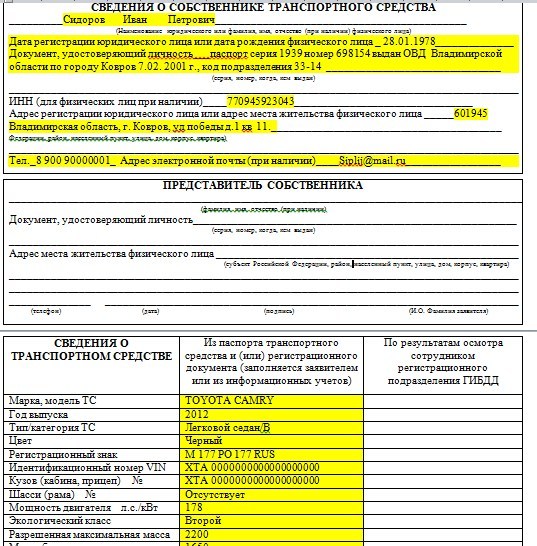
Шаг 1. Заполните заявление о перерегистрации.
Заявку на перерегистрацию заполняют на таком же бланке, как и при первичной регистрации онлайн-кассы в налоговой. Отличие в том, что на первой странице указывают причины перерегистрации.
Бланк заявления на перерегистрацию ККТ — в приказе ФНС от 29.05.2017 № ММВ-7-20/484@В заявлении нужно заполнить все сведения, которые у вас есть. Если каких-то сведений нет и остаются пустые графы или поля, в них проставляется прочерк.
Если компания иностранная, не нужно указывать ОГРН/ОГРНИП в верхней части каждой страницы заявления.
Если компания не формирует на кассе бланки строгой отчетности, не нужно заполнять строку 150.
На титульном листе заявления нужно указать «Код причины перерегистрации». Заполнить нужно каждую ячейку: под кодами ваших причин перерегистрации поставьте «1» — это означает «да». В остальных ячейках проставьте «2», то есть «нет».
В таблице написали причины регистрации, их описание и коды этих причин в заявлении на перерегистрацию.
| Причина перерегистрации | Код причины | Описание причины перерегистрации |
|---|---|---|
| Смена адреса или места установки | Код 1 | Онлайн-касса переехала и теперь работает по другому адресу |
| Переход к другому ОФД | Код 2 | Раньше компания или ИП пользовались одним ОФД, а потом решили перейти к другому оператору |
| Изменение сведений о применении ККТ в составе автоматического устройства для расчетов | Код 3 | Касса стала частью автоматической системы расчетов, например, вендингового аппарата |
| Замена фискального накопителя | Код 4 | Накопитель нужно поменять, если: — истек срок его эксплуатации; У нового фискального накопителя будет другой заводской номер. Этот номер — обязательный реквизит регистрационной карточки, поэтому если он изменился, онлайн-кассу надо перерегистрировать |
| Переход из автономного режима работы в обычный | Код 5 | Населенный пункт, где работала онлайн-касса, сначала был внесен региональными властями в список местностей, удаленных от сетей связи, а потом исключен |
| Переход из обычного режима работы в автономный | Код 6 | Теперь касса будет находиться в населенном пункте, удаленном от сетей связи. Список таких местностей утверждают власти каждого региона |
| Смена названия организации | Код 7 | Компания сменила название или ИП сменил ФИО |
| Иные причины | Код 8 | Компания была реорганизована либо изменилась ее форма |
Нельзя одновременно указать переход ККТ в режим передачи фискальных данных в налоговую инспекцию в электронной форме и выход из этого режима — это пункты 5 и 6 в форме заявления.
Шаг 2. Подайте заявление в налоговую лично. Если все верно, налоговая примет заявление и поставит печать.
Шаг 3. Получите новую карточку регистрации ККТ. Сотрудник налоговой выдаст ее сразу после перерегистрации.
Изменить сведения в карточке регистрации ККТ можно онлайн и без визита в отделение — на сайте налоговой. Для работы на этом сайте вам потребуется КЭП — квалифицированная электронная подпись. Без нее подать заявление онлайн не получится.
Шаг 1. На сайте налоговой зайдите в личный кабинет компании или ИП и выберите раздел, где хранится информация обо всех ваших кассах. Для компании это будет «Учет контрольно-кассовой техники», а для ИП — «Мои кассы».
Сайт налоговойШаг 2. Выберите кассу, которую нужно перерегистрировать. ИП нужно нажать на строку с данными о кассе.
Шаг 3. Откроется окно с подробной информацией об онлайн-кассе. В этом окне нажмите кнопку «Перерегистрировать».
Шаг 4. Откроется окно «Заявление о перерегистрации контрольно-кассовой техники». Из списка выберите причину перерегистрации онлайн-кассы. Например, «Перерегистрация ККТ в связи с изменением адреса и места установки».
Если причин несколько, поставьте галочку в каждом чекбоксе с актуальной причиной перерегистрацииНажмите «Далее» и впишите новый адрес, где будет находиться касса.
Шаг 5. После того как заполнили заявление, нажмите «Подписать и отправить».
Шаг 6. Когда налоговая обработает заявление, в разделе с кассами в вашем личном кабинете появится статус «ККТ перерегистрирована».
Шаг 7. Новая карточка о регистрации ККТ автоматически появится в вашем личном кабинете.
При замене фискального накопителя процесс другой — вы уже не просто изменяете информацию в карточке, а регистрируйте другое устройство.
Шаг 1. Закройте смену на кассе. Убедитесь, что все фискальные документы с кассы переданы в ОФД: в отчете «О закрытии смены» в поле «Количество непереданных ФД» должно быть пусто.
Шаг 2. Сформируйте на кассовом аппарате «Отчет о закрытии фискального накопителя» — как это сделать, сказано в инструкции производителя кассы.
Если отчет сформировать не получилось из-за того, что фискальный накопитель сломан, все равно переходите к следующему шагу. В конце инструкции мы расскажем, что делать со сломанным фискальным накопителем.
Шаг 3. Установите новый фискальный накопитель.
Шаг 4. Сформируйте отчет «Об изменении параметров регистрации (или фискализации)». Это тоже есть в инструкции к вашей кассе.
После этого вам надо перерегистрировать саму онлайн-кассу. Дальше процесс будет отличаться в зависимости от того, будете вы это делать в отделении налоговой лично или на сайте с помощью КЭП.
Дальше процесс будет отличаться в зависимости от того, будете вы это делать в отделении налоговой лично или на сайте с помощью КЭП.
Если подаете заявление на перерегистрацию кассы онлайн, перейдите к шагу 5а.
Если подаете заявление лично в отделении налоговой, перейдите в шагу 5б.
Шаг 5а. Перерегистрируйте кассу так же, как в случае, когда меняются сведения в карточке ККТ:
1. В своем личном кабинете на сайте налоговой зайдите в раздел, где хранятся сведения о ваших кассах.
2. Выберите кассу, которую хотите перерегистрировать.
3. В окне с подробной информацией выберите «Перерегистрировать».
4. В окне «Заявление о перерегистрации контрольно-кассовой техники» выберите причину: «Перерегистрация ККТ в связи с заменой фискального накопителя».
5. Укажите данные из отчета «О закрытии фискального накопителя», который вы сформировали на своей кассе, когда меняли фискальный накопитель: дату и время, номер фискального документа, фискальный признак.
Если фискальный накопитель сломан, поставьте галочку в чекбоксе «ФН неисправен, предоставить отчет о закрытии ФН невозможно»:
6. Укажите реквизиты из отчета «Об изменении параметров регистрации», который вы тоже сформировали на кассе при смене фискального накопителя. Это дата и время, номер фискального документа, фискальный признак:
7. Нажмите «Выбрать модель ФН»:
Выберите из предложенного списка модель вашего нового фискального накопителя и укажите его заводской номер. Номер можно посмотреть в документах к накопителю.
Если представлены недостоверные сведения или фискального накопителя нет в реестре, налоговая откажет в перерегистрации.
Шаг 5б. Если вы будете менять данные в отделении, процесс другой.
Заполните заявление на перерегистрацию кассы:
1. Поставьте «1» в блоке под цифрой 4 в разделе «Код причины перерегистрации». Это значит, что вы перерегистрируете кассу из-за замены фискального накопителя.
2. В разделе 1 в строках 030 и 040 впишите наименование нового фискального накопителя и его заводской номер.
В разделе 1 в строках 030 и 040 впишите наименование нового фискального накопителя и его заводской номер.
3. Заполните раздел 4 — впишите данные из отчетов о закрытии фискального накопителя и изменении параметров фискального накопителя.
В графе 180 поставьте «2» — это значит, что фискальный накопитель исправен и у вас получилось сделать отчет о его закрытииЕсли накопитель сломан и отчет о закрытии получить не удалось, в разделе 4 в строке 180 поставьте «1». Подраздел 4.2 «Сведения из отчета о закрытии фискального накопителя» заполнять не нужно.
4. Заполните остальные разделы заявления так же, как и при первичной регистрации ККТ.
5. К заявлению приложите отчет о закрытии фискального накопителя, если он есть, и отчет об изменении параметров фискального накопителя.
6. Если все верно, налоговая примет заявление и перерегистрирует онлайн-кассу.
Шаг 6. После подачи заявления или перерегистрации на сайте налоговой, вам придет новая карточка регистрации ККТ.
Если фискальный накопитель сломан и отчет сформировать не удалось:
В течение пяти рабочих дней со дня поломки накопителя нужно снять с учета ККТ или перерегистрировать ее. Как это сделать, рассказывали выше.
Сломанный накопитель отдайте на экспертизу в сервисный центр изготовителя.
В течение 30 дней изготовитель пришлет вам техническое заключение и уведомит об этом налоговую.
В течение 60 дней передайте в налоговую данные со сломанного фискального накопителя, если производитель подтвердил, что это возможно.
Вопрос-ответ
#Онлайн-касса
ZayavlenieFNS
**********************************************************************************************************************************************************************************************************************
В программе реализован механизм подготовки и печати заявлений о регистрации (перерегистрации) контрольно-кассовой техники (форма КНД 1110061), а так же заявления о снятии контрольно-кассовой техники с регистрационного учета (форма КНД 1110062). Данные формы применяются с 7 декабря 2016 года и утверждены приказом ФНС России от 29.05.2017 N ММВ-7-20/484@. При печати заявлений учтены изменения, внесенные приказом ФНС России от 07.09.2018 N ММВ-7-20/527@. Документы в программе создаются исключительно в формате MSWord, следовательно, на компьютере, который используется для подготовки заявлений, должен быть установлен пакет Microsoft Office или программа MSWord любой версии. Желательно (но не обязательно) подключение к интернету.
Данные формы применяются с 7 декабря 2016 года и утверждены приказом ФНС России от 29.05.2017 N ММВ-7-20/484@. При печати заявлений учтены изменения, внесенные приказом ФНС России от 07.09.2018 N ММВ-7-20/527@. Документы в программе создаются исключительно в формате MSWord, следовательно, на компьютере, который используется для подготовки заявлений, должен быть установлен пакет Microsoft Office или программа MSWord любой версии. Желательно (но не обязательно) подключение к интернету.
Заявления могут понадобиться в случае, если Вы не хотите тратить средства на приобретение электронной цифровой подписи (ЭЦП), вникать в тонкости настройки личного кабинета ФНС, а готовы самостоятельно посетить налоговую инспекцию, доверив совершать регистрационные действия с вашей ККТ инспектору ФНС.
Все преимущества FN_RUN реализуются в случае, когда к программе подключены ККТ или ФН, через переходник. Для подготовки заявления требуется нажатие нескольких кнопок, так как почти все данные для заявления находятся в фискальном накопителе. Однако, заявление можно подготовить и «с чистого листа», заполняя необходимые поля в ручную.
Однако, заявление можно подготовить и «с чистого листа», заполняя необходимые поля в ручную.
Для тех, кто не любит читать, предлагаю посмотреть видеоролик, представленный ниже.
Если Вас не устраивает качество видео, его всегда можно скачать по ссылке здесь и просмотреть в более высоком качестве.
Печать заявлений при подключенных ККТ или ФН.
В простейшем случае запускаем программу FN_RUN. После подключения ККТ Атол, Штрих или ФН (если устройство найдено в правом верхнем углу отобразится его название (1)), необходимо нажать кнопку «Основная информация о ФН» (2).
При этом заполнится окно вкладки «Результат» (3), что свидетельствует об успешном подключении.
Далее переходим на вкладку «Заявления» (4). Левая часть окна автоматически переключится на вкладку «Регистрация» (5), которая уже заполнена данными из фискального накопителя. Все данные для заявления берутся именно с этой вкладки и, при необходимости, их можно откорректировать. Теперь можно нажать кнопку «Заполнить» (6).
Левая часть окна автоматически переключится на вкладку «Регистрация» (5), которая уже заполнена данными из фискального накопителя. Все данные для заявления берутся именно с этой вкладки и, при необходимости, их можно откорректировать. Теперь можно нажать кнопку «Заполнить» (6).
Если в ФН есть документ отчет о закрытии фискального накопителя, то вид заявления будет «Снятие ККТ с учета» и заполнена группа «Сведения из отчета о закрытии ФН». Если ФН не закрыт, то вид заявления будет «Перерегистрация ККТ» и заполнена группа «Сведения из отчета об активизации ФН». Название, адрес расчетов и сведения о лице, подающем заявление, будут разложены по полям. По заводским номерам будет определена модель фискального накопителя и модель ККТ. Остается проверить заполнение, исправить то, что не устраивает и нажать кнопку «Печать». Откроется Word c уже заполненным заявлением, которое можно распечатать. Сохранять документ не нужно. Он всегда будет сохранен в папке, откуда запущена программа FN_RUN.
Откроется Word c уже заполненным заявлением, которое можно распечатать. Сохранять документ не нужно. Он всегда будет сохранен в папке, откуда запущена программа FN_RUN.
Подробное описание всех полей в следующем разделе.
****************************************************************************************************************************************************************************************************
Подготовка заявления без подключения ККТ или ФН.
После запуска программы необходимо перейти на вкладку «Заявления» (1). Левая часть программы автоматически переключится на вкладку «Регистрация» (2). Ввести ИНН пользователя (3). ИНН проверяется по контрольному символу, поэтому ввести неверный ИНН невозможно. Если контрольная сумма ИНН верна, тогда цвет поля изменится с розового на белый.
Нажать кнопку с восклицательным знаком правее ИНН (4).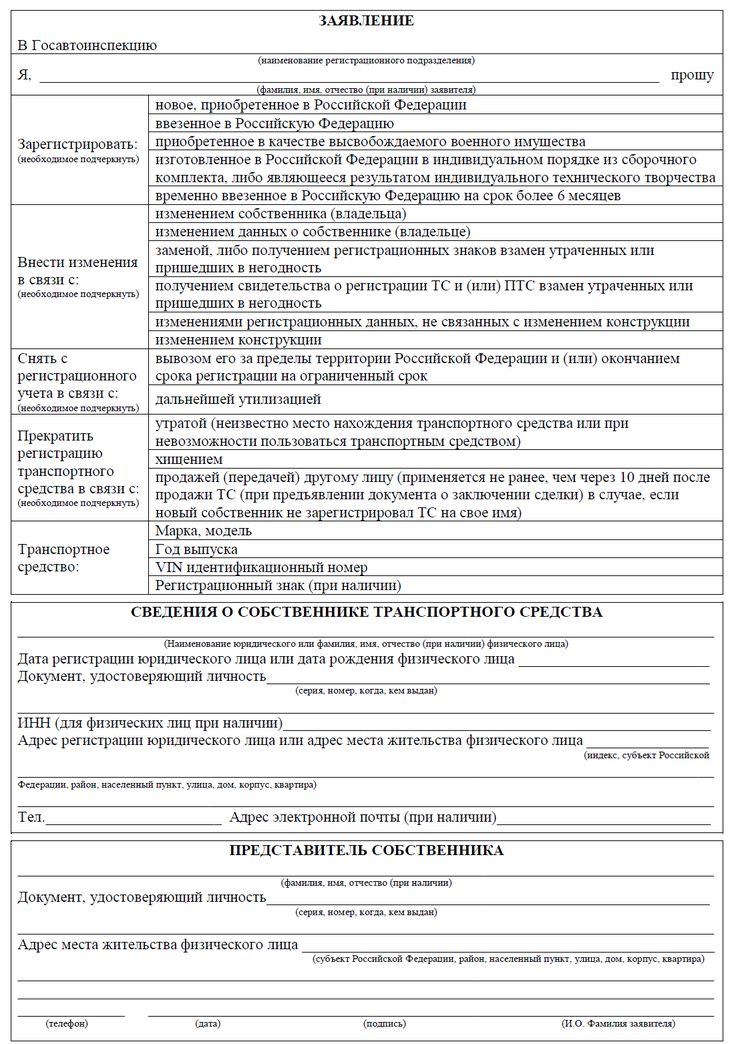 Если ИНН валидный и компьютер подключен к интернету, то заполнятся поля «Пользователь» (5) по данным из ЕГРЮЛ (ЕГРИП), адрес расчетов (6) (только для организаций), кассир (7) (для ИП – ФИО предпринимателя, для ООО – ФИО генерального директора (директора, И.О. директора и т.п.)). При желании, данные в полях можно отредактировать. В поле «Адрес расчета» подтягивается юридический адрес организации, а адрес филиала может быть абсолютно другим, поэтому адрес нужно проверить и, при необходимости, откорректировать. Если введен ИНН индивидуального предпринимателя, то в поле адрес будет заполнен только регион регистрации ИП, в лучшем случае город или населенный пункт. По этому адрес расчетов для ИП всегда прийдется вводить самостоятельно. Поле «Кассир», в случае печати заявлений, используется для заполнения блока «Сведения о лице, подающем заявление и его полномочиях». Следовательно в поле «Кассир» необходимо внести ФИО того человека, который отправится с заявлением в ИФНС.
Если ИНН валидный и компьютер подключен к интернету, то заполнятся поля «Пользователь» (5) по данным из ЕГРЮЛ (ЕГРИП), адрес расчетов (6) (только для организаций), кассир (7) (для ИП – ФИО предпринимателя, для ООО – ФИО генерального директора (директора, И.О. директора и т.п.)). При желании, данные в полях можно отредактировать. В поле «Адрес расчета» подтягивается юридический адрес организации, а адрес филиала может быть абсолютно другим, поэтому адрес нужно проверить и, при необходимости, откорректировать. Если введен ИНН индивидуального предпринимателя, то в поле адрес будет заполнен только регион регистрации ИП, в лучшем случае город или населенный пункт. По этому адрес расчетов для ИП всегда прийдется вводить самостоятельно. Поле «Кассир», в случае печати заявлений, используется для заполнения блока «Сведения о лице, подающем заявление и его полномочиях». Следовательно в поле «Кассир» необходимо внести ФИО того человека, который отправится с заявлением в ИФНС.
На вкладке «Регистрация» необходимо ввести заводской номер контрольно-кассовой техники (написан на шильдике, обычно расположенном на днище ККТ или в паспорте), в поле «ОФД» выбрать оператора фискальных данных (ИНН и наименование заполнятся автоматически) и ввести данные в поле «Место расчетов». Если предполагается печать заявления о регистрации ККТ поле «Рег.№ ИФНС» заполнять не нужно. Получение регистрационного номера и есть конечная цель похода в налоговую с бумажным заявлением. В заявлениях о перерегистрации и снятия с регистрации заполнение этого поля обязательно. Регистрационный номер ККТ указан на карточке регистрации и состоит из 16 цифр. Ведущие нули рег. номера указывать ОБЯЗАТЕЛЬНО.
Если предполагается печать заявления о регистрации ККТ поле «Рег.№ ИФНС» заполнять не нужно. Получение регистрационного номера и есть конечная цель похода в налоговую с бумажным заявлением. В заявлениях о перерегистрации и снятия с регистрации заполнение этого поля обязательно. Регистрационный номер ККТ указан на карточке регистрации и состоит из 16 цифр. Ведущие нули рег. номера указывать ОБЯЗАТЕЛЬНО.
На вкладке «Заявления» нажимаем кнопку «Заполнить».
Поля вкладки «Заявления» заполнятся данными из вкладки «Регистрация». Если не заполнен регистрационный номер ККТ, то вид заявления (1) будет «Регистрация ККТ», иначе «Снятие ККТ с учета».
Если Вы готовите заявления о перерегистрации, то выберите его самостоятельно в группе «Вид заявления», нажав кнопку с треугольником.
При выборе пункта «Перерегистрация ККТ» станет видимой группа «Причины перерегистрации».
Необходимо выбрать одну или несколько причин, по которым требуется перерегистрация. В случае регистрации и снятия с регистрации группа «Причины перерегистрации» отображаться не будет.
Если заявление готовится для организации, необходимо проверить и исправить поле КПП, так как это поле всегда будет содержать КПП головной организации. Для индивидуальных предпринимателей поле КПП отображено не будет. Полное наименование организации будет заполнено по ИНН из ЕГРЮЛа. Если наименование не умещается в три строки – волноваться не стоит. При печати в заявлении будет добавлена 4 строка. При более длинном наименовании оно будет обрезано до 160 символов и следует проконсультироваться в ИФНС, как его указывать. В одной нашей инспекции посоветовали вписать сокращенное наименование, в другой – дописать наименование вручную, ниже четвертой строки.
По нажатию кнопки «Заполнить» в группу «Сведения о лице, подающем заявление и его полномочиях» всегда будут занесены данные руководителя, взятые из ЕГРЮЛа. В случае ИП будет разложено по полям ФИО индивидуального предпринимателя. Если в инспекцию пойдет не руководитель, то переключатель в группе нужно установить в положение «Представитель». Тогда ФИО представителя и номер доверенности необходимо заполнить самостоятельно. При установке переключателя в положение «Не указывать» данные поля останутся в заявлении не заполненными, и их можно вписать вручную, непосредственно в ИФНС.
Модель ККТ будет определена по заводскому номеру, указанному на вкладке регистрация.
Следует учитывать, что не каждую модель ККТ возможно опознать по номеру. Если в поле «Модель ККТ» присутствует одноименная надпись, то название придется вводить вручную.
Начинайте вводить название ККТ, указанное на шильдике, расположенном на днище кассового аппарата. При вводе очередной буквы список выбора будет уменьшаться, пока в нем не останется только Ваша модель. Если выбирать не из чего, значить Вы ошиблись в наборе или в реестре появилась новая модель, которая не учтена в программе. Вводите наименование до конца. Именно оно будет отображено в заявлении.
При вводе очередной буквы список выбора будет уменьшаться, пока в нем не останется только Ваша модель. Если выбирать не из чего, значить Вы ошиблись в наборе или в реестре появилась новая модель, которая не учтена в программе. Вводите наименование до конца. Именно оно будет отображено в заявлении.
В группе «Сведения о фискальном накопителе» в поле «Номер ФН» нужно ввести заводской номер фискального накопителя, нанесенный на самом ФН или указанный в его паспорте. Модель ФН будет заполнена автоматически при вводе последней цифры. Не стоит обращать внимания на отображение наименования модели фискального накопителя в одноименном поле. В заявлении модель будет заполнена, как положено.
На каждой странице заявления присутствует дата его составления. Она берется из полей «Дата, время» вкладки «Регистрация».
По умолчанию, дата в заявлениях будет соответствовать реальной дате составления документа. Но если снять галку «Текущее» на вкладке «Регистрация», то можно выбрать любую дату, и именно она будет подставлена в заявлении.
Но если снять галку «Текущее» на вкладке «Регистрация», то можно выбрать любую дату, и именно она будет подставлена в заявлении.
Установка галки «Не печатать даты в заявлении» в самом низу вкладки «Заявления» позволяет убрать все даты, если не известно, когда заявление будет предоставлено в инспекцию.
С адресом, надеюсь, все понятно. FN_RUN попытается разложить его по полям из адреса, указанного на вкладке «Регистрация», поле «Адрес расчетов». Если Вас что-то не устраивает, можно изменить адрес на вкладке «Регистрация» и повторно нажать кнопку «Заполнить» или ввести самостоятельно, заполняя поля группы «Адрес установки ККТ».
Ссылка «Геоданные» никакого отношения к заявлению не имеет. Она выведена для удобства.
При клике по ссылке будет открыт сайт яндекс карты, где можно увидеть расположение объекта, на котором установлена ККТ, указанная в заявлении.
Группа «Параметры работы ККТ» дублирует аналогичную группу на сайте ФНС.
Если Ваш бизнес (или бизнес Вашего клиента) попадает под какую-то категорию, проставьте необходимые галки.
Сведения для заполнения отчетов об активизации и закрытии ФН берутся из одноименных отчетов кассового аппарата, полученных при регистрации/перерегистрации или снятии с регистрации ККТ. При первичной регистрации эти поля заполнять не нужно. При перерегистрации, заполняются обе группы (пример заполнения на рисунках выше).
Дата первичной регистрации ФН в ИФНС. По умолчанию, галка «Дата регистрации неизвестна» установлена. Снимать ее следует только в том случае, если точно известна дата присвоения регистрационного номера. Ее следует выбрать в поле дата.
Ее следует выбрать в поле дата.
Если Вы не уверены, когда ККТ была впервые зарегистрирована, галку лучше оставить. Поле даты в заявлении будет пустое.
Переключатель 8/10 листов позволяет менять количество листов в заявлении.
- 8 листов – Приказ от 29.05.2017 N ММВ-7-20/484@
- 10 листов – Приказ от 07.09.2018 N ММВ-7-20/527@
После заполнения и проверки всех полей остается нажать кнопку «Печать» и дождаться, когда откроется Microsoft Word, с уже заполненным заявлением.
Если нажать кнопку «Очистить», а потом «Печать», можно распечатать чистые бланки заявления, для заполнения вручную.
Скачать бланк заявления о регистрации/перерегистрации (8 листов Word)
Скачать бланк заявления о регистрации/перерегистрации (10 листов Word) Excel
Скачать бланк заявления о снятии с регистрации ККТ (3 листа Word) Excel
Скачать инструкцию в формате .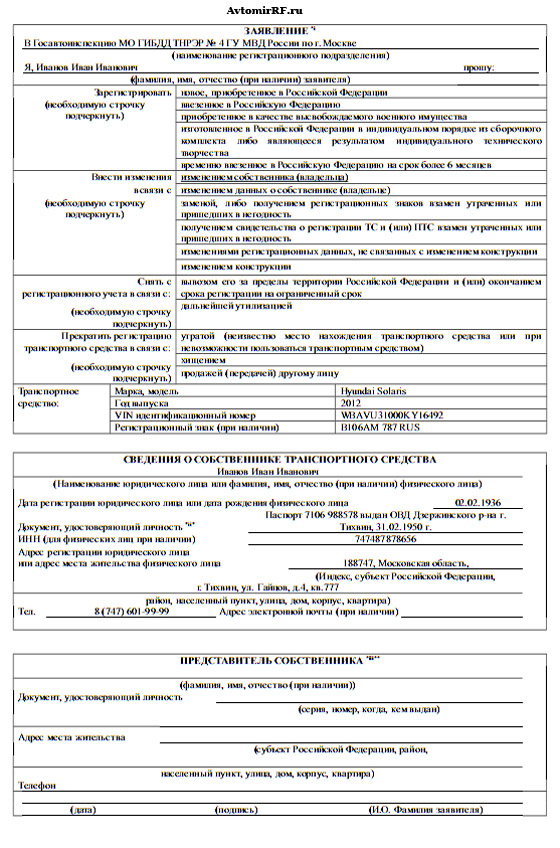 pdf
pdf
Продлите регистрацию вашего автомобиля или прицепа
Реестр транспортных средств
Детали Продлить регистрацию автомобиля или прицепа
Что вам нужно для продления регистрации вашего автомобиля или прицепа
Чтобы продлить регистрацию автомобиля или прицепа, у вас должен быть действующий страховой полис для вашего автомобиля или прицепа. В отправленном вам по почте заявлении о продлении регистрации будет указано, есть ли у вас действующий страховой полис, зарегистрированный в RMV. Если у вас нет действующего полиса, вы должны получить от своего страхового агента печать на заявлении, подтверждающую наличие страховки.
Вы не получите заявление на продление и не сможете продлить регистрацию, если:
- Регистрация вашего автомобиля/прицепа приостановлена или аннулирована
- У вас есть неоплаченные парковочные талоны, акцизный сбор или нарушения EZ-Pass
Вы можете проверить статус регистрации вашего автомобиля/прицепа, чтобы узнать, можно ли его продлить.
сборов для продления регистрации вашего автомобиля или прицепа
Плата за регистрацию зависит от типа номерного знака. Обратитесь к нашему Графику сборов.
Как продлить Продлить регистрацию автомобиля или прицепа
Чтобы продлить онлайн-регистрацию автомобиля или прицепа, вам потребуется:
- Номер вашего водительского удостоверения .
- Последние 4 цифры вашего номера социального страхования
- Адрес электронной почты
- Применимый сбор
Чтобы продлить регистрацию вашего автомобиля или прицепа по почте, отправьте заполненное заявление (со страховой печатью, если применимо) вместе с чеком или денежным переводом, подлежащим оплате в MassDOT, по адресу:
Регистрация транспортных средств
Внимание: отдел регистрации по почте
PO Box 55891
Boston, MA 02205-5891
Подробнее для продления регистрации вашего автомобиля или прицепа
Форма продления регистрации автомобиля/прицепа
Если вы не получили заявление по почте, вы можете скачать и заполнить форму продления регистрации автомобиля/прицепа.
Арендованные транспортные средства
Если вы арендуете транспортное средство или прицеп, RMV отправит заявление на продление в лизинговую компанию. Вы должны получить это заявление от лизинговой компании и продлить регистрацию одним из способов, перечисленных выше. Новый регистрационный номер и номерной знак будут отправлены вам по почте, а копия регистрационного номера (без номерного знака) будет отправлена в лизинговую компанию.
Регистрационная наклейка или номерной знак не получены
Если вы продлили регистрацию онлайн или по почте и не получили ее по почте, позвоните в контактный центр RMV.
Продление регистрации грузовых автомобилей и автопарка
Пиковый период продления регистрации коммерческих транспортных средств приходится на конец каждого календарного года. Чтобы гарантировать своевременную обработку всех транзакций по продлению, важно ознакомиться со следующими документами. Продлите вашу коммерческую регистрацию онлайн прямо сейчас и избегайте задержек.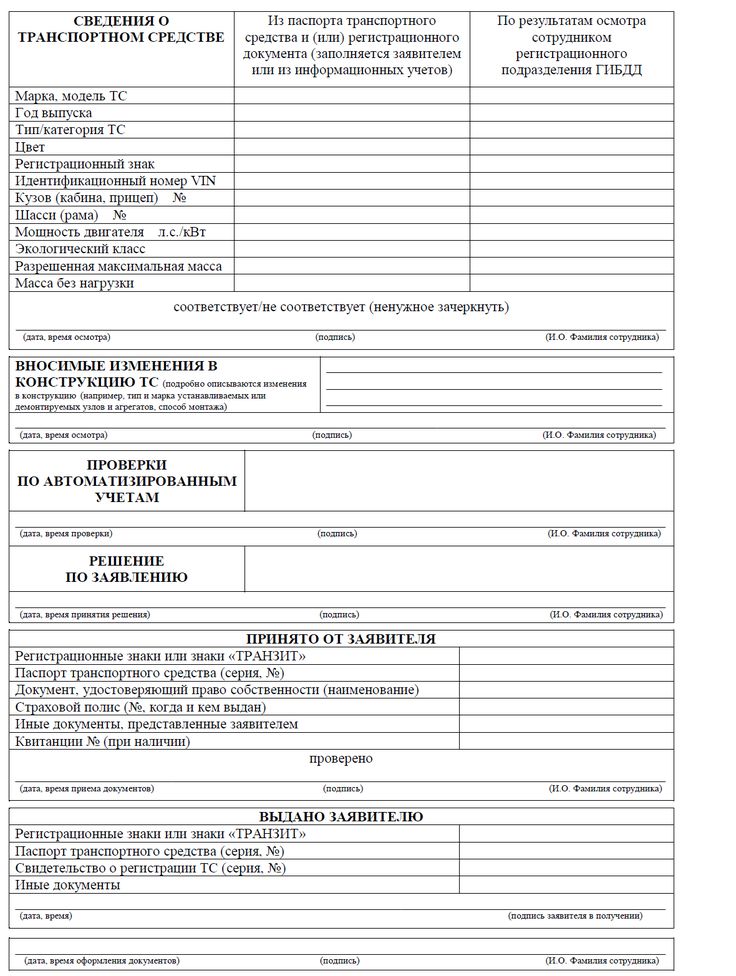
- Письмо о вариантах обновления коммерческих массовых грузов и флота
- Пошаговое руководство по массовому онлайн-обмену и обновлению парка
загрузок для продления регистрации вашего автомобиля или прицепа
Контакт для продления регистрации вашего автомобиля или прицепа
Помогите нам улучшить Mass.gov своими отзывами
Вы нашли то, что искали на этой веб-странице?Если у вас есть предложения по сайту, сообщите нам. Как мы можем улучшить страницу? *
Пожалуйста, не указывайте личную или контактную информацию.
Отзывы будут использованы только для улучшения сайта.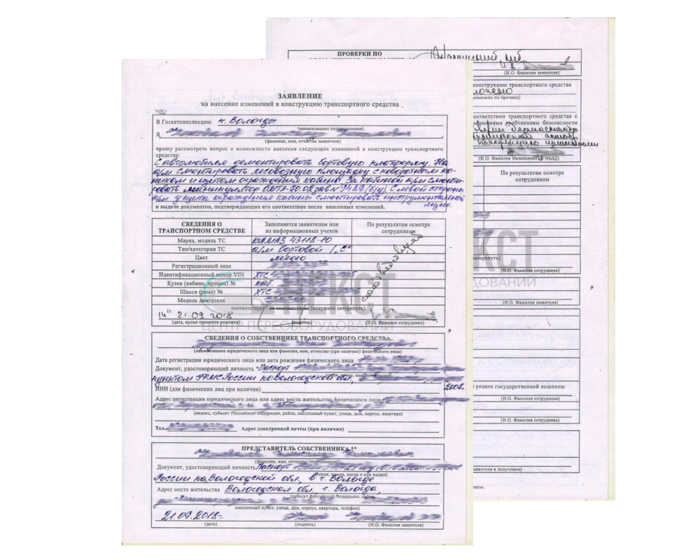 Если вам нужна помощь, пожалуйста, свяжитесь с RMV. Пожалуйста, ограничьте ввод до 500 символов.
Если вам нужна помощь, пожалуйста, свяжитесь с RMV. Пожалуйста, ограничьте ввод до 500 символов.
Пожалуйста, удалите любую контактную информацию или личные данные из вашего отзыва.
Если вам нужна помощь, обратитесь в RMV.
Пожалуйста, сообщите нам, как мы можем улучшить эту страницу.
Пожалуйста, удалите любую контактную информацию или личные данные из вашего отзыва.
Если вам нужна помощь, обратитесь в RMV.
Спасибо за отзыв о сайте! Мы будем использовать эту информацию для улучшения этой страницы.
Если вам нужна помощь, обратитесь в RMV.
Если вы хотите и дальше помогать нам улучшать Mass.gov, присоединяйтесь к нашей пользовательской панели, чтобы протестировать новые функции сайта.
Обратная связь
Регистрация:OTI:NYSED
NYSED / Высшее образование / OTI /
Преподаватели могут зарегистрироваться на следующий период регистрации, начинающийся за шесть месяцев до истечения срока их регистрации. Они могут просмотреть дату истечения срока своей регистрации, нажав «Просмотреть или изменить статус регистрации» на главном экране TEACH или щелкнув «Информация об учетной записи» на главном экране TEACH и проверив раздел «Регистрационная информация».
Они могут просмотреть дату истечения срока своей регистрации, нажав «Просмотреть или изменить статус регистрации» на главном экране TEACH или щелкнув «Информация об учетной записи» на главном экране TEACH и проверив раздел «Регистрационная информация».
Инструкции по регистрации на следующий период регистрации и для условной регистрации приведены ниже и различаются в зависимости от того, имеете ли вы хотя бы один профессиональный сертификат, сертификат помощника преподавателя уровня III или только постоянный(е) сертификат(ы). Условная регистрация применяется только к преподавателям, на которых распространяется CTLE.
Указания для преподавателей, имеющих хотя бы один профессиональный сертификат или сертификат ассистента преподавателя уровня III
Чтобы перерегистрироваться или получить условную регистрацию за шесть месяцев до истечения срока регистрации:
- Войдите в свою учетную запись TEACH.
- На главном экране TEACH:
- Нажмите «Просмотреть или изменить статус регистрации» под заголовком «Ссылки для запросов».
 Вы увидите экран «Статус регистрации». Нажмите «здесь» во фразе «Срок действия вашей текущей регистрации скоро истечет! Нажмите здесь, чтобы перерегистрироваться». ИЛИ
Вы увидите экран «Статус регистрации». Нажмите «здесь» во фразе «Срок действия вашей текущей регистрации скоро истечет! Нажмите здесь, чтобы перерегистрироваться». ИЛИ - Нажмите «Информация об учетной записи» под заголовком «Ссылки для запросов». В разделе «Информация о регистрации» нажмите «здесь» во фразе «Срок действия вашей текущей регистрации скоро истечет! Нажмите здесь, чтобы перерегистрироваться».

- Если вы подтвердите выполнение требования CTLE, вы 1) ответите на моральный характер и другие вопросы, 2) выберите один из следующих вариантов, а затем 3) увидите экран, подтверждающий ваш новый статус регистрации. Вы можете проверить свой новый статус регистрации, нажав «Просмотреть или изменить статус регистрации» или «Информация об учетной записи» под заголовком «Ссылки для запросов» на главном экране TEACH.
- Если вы выберете «да» для условной регистрации, вы пройдете следующую аттестацию, а затем увидите экран, подтверждающий ваш новый статус регистрации. Вы можете проверить свой новый статус регистрации, нажав «Просмотреть или изменить статус регистрации» или «Информация об учетной записи» под заголовком «Ссылки для запросов» на главном экране TEACH.
- Если вы выберете «нет» для условной регистрации, вы увидите экран, информирующий вас о том, что вы не можете зарегистрироваться в данный момент.
________________________________
Инструкции для преподавателей, имеющих только постоянные сертификаты
Для повторной регистрации, начиная с шести месяцев до истечения срока регистрации:
- Войдите в свою учетную запись TEACH.

- На главном экране TEACH:
- Нажмите «Просмотреть или изменить статус регистрации» под заголовком «Ссылки для запросов». Вы увидите экран «Статус регистрации». Нажмите «здесь» во фразе «Срок действия вашей текущей регистрации скоро истечет! Нажмите здесь, чтобы перерегистрироваться». ИЛИ
- Нажмите «Информация об учетной записи» под заголовком «Ссылки для запросов». В разделе «Информация о регистрации» нажмите «здесь» во фразе «Срок действия вашей текущей регистрации скоро истечет! Нажмите здесь, чтобы перерегистрироваться».
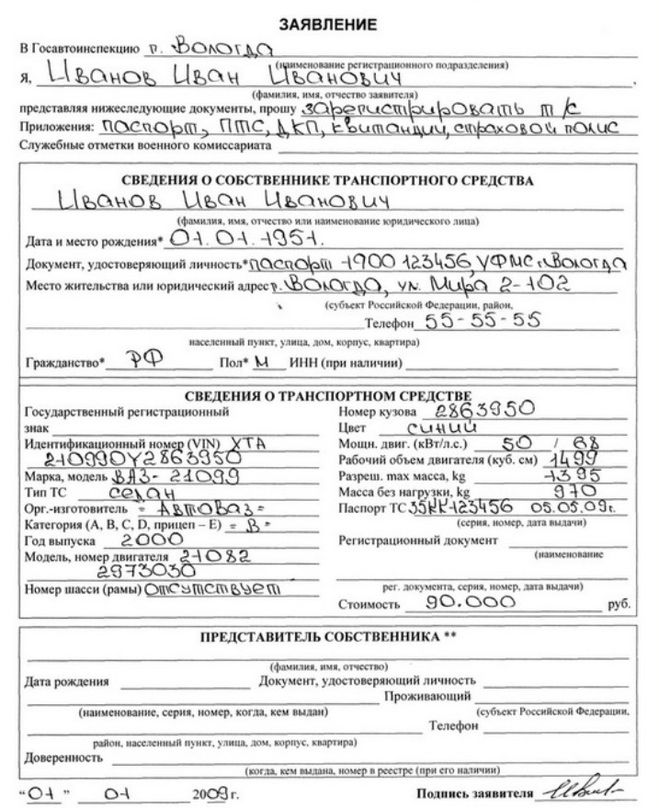

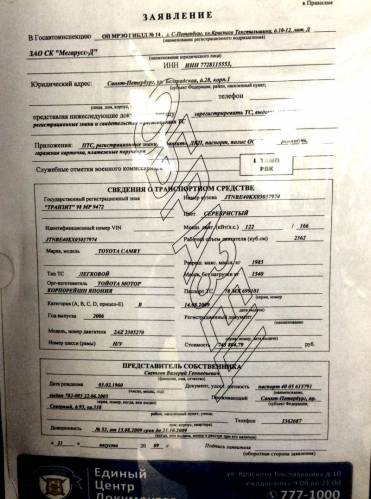 Вы увидите экран «Статус регистрации». Нажмите «здесь» во фразе «Срок действия вашей текущей регистрации скоро истечет! Нажмите здесь, чтобы перерегистрироваться».
Вы увидите экран «Статус регистрации». Нажмите «здесь» во фразе «Срок действия вашей текущей регистрации скоро истечет! Нажмите здесь, чтобы перерегистрироваться».